Stellar Converter for OST
- 1. À propos de Stellar Converter for OST
- 2. À propos de ce guide
 3. Prise en main
3. Prise en main 4. Travailler avec le logiciel
4. Travailler avec le logiciel- 4.1. Sélectionner et convertir un fichier OST
- 4.2. Afficher un aperçu du fichier OST converti
- 4.3. Rechercher, voir et enregistrer un message unique
- 4.4. Enregistrer au format PST, MSG, EML, RTF, HTML et PDF
- 4.5. Enregistrement du journal
- 4.6. Enregistrer et charger les informations de l'analyse
- 4.7. Comment appliquer le filtre avancé
- 4.8. Importer un fichier PST dans MS Outlook
- 4.9. Modifier la langue du logiciel
- 5. Foire Aux Questions
- 6. A propos de Stellar

4.1. Sélectionner et convertir un fichier OST
Stellar Converter for OST propose une fonctionnalité permettant de détecter et lister automatiquement tous les profils Outlook disponibles. Si vous connaissez l'emplacement des fichiers OST, alors vous pouvez l'indiquer directement avec la fonction Parcourir et lancer la conversion du fichier sélectionné. Si vous ne savez pas où ces fichiers se trouvent, alors vous pouvez rechercher le fichier OST requis à l'aide de la fonction Trouver du logiciel Stellar Converter for OST.
Étapes pour sélectionner et réparer le fichier OST:
1. Lancez Stellar Converter for OST.
2. La boîte de dialogue Lister les profils configurés s'affiche au lancement du logiciel.
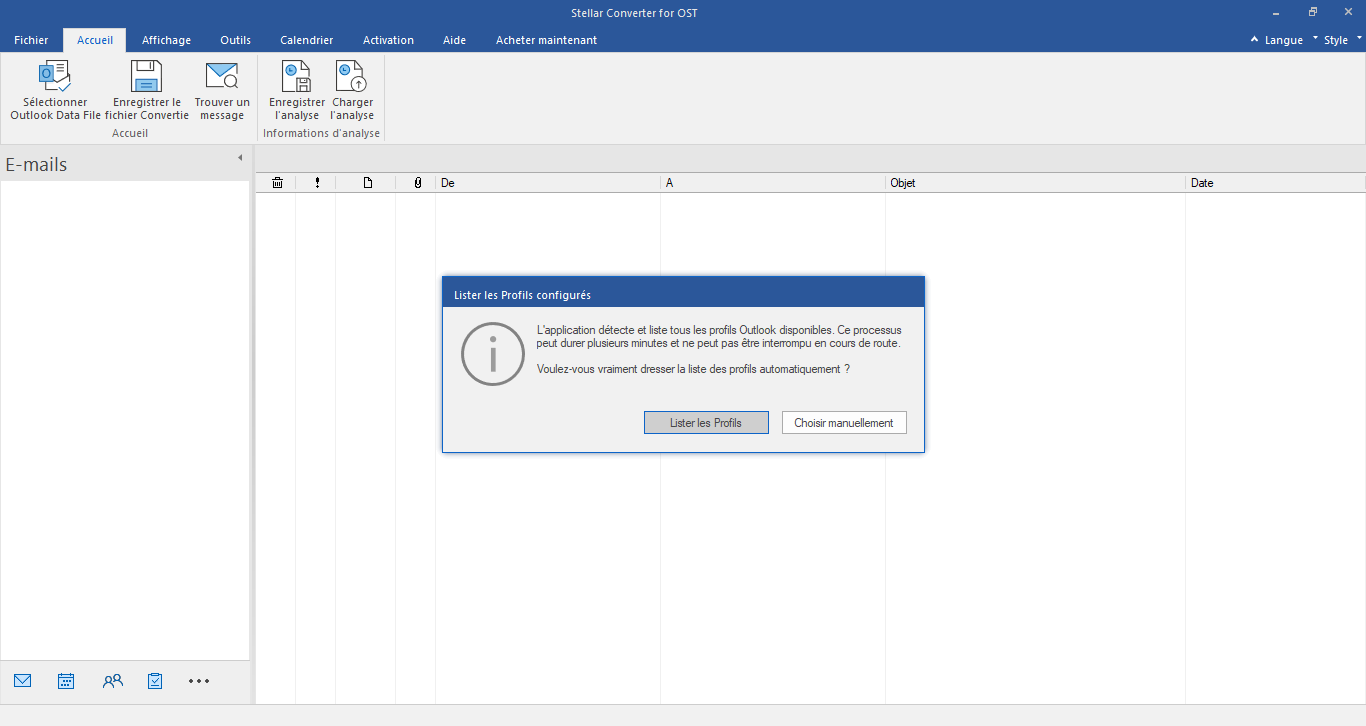
3. Sélectionnez l'option Lister les profils ou Choisir manuellement selon vos exigences pour ajouter un fichier de données Outlook (.ost).
Remarque : lorsque vous cliquez sur l'option Lister les profils, le logiciel Stellar Converter for OST synchronise et affiche automatiquement la liste de tous vos profils Outlook configurés. La boîte de dialogue Lister les profils configurés ne s'affiche qu'une seule fois.
4. Une fois que vous avez choisi l'une des options, l'écran Sélectionner le fichier de données Outlook à convertir s'affiche comme indiqué ci-dessous.
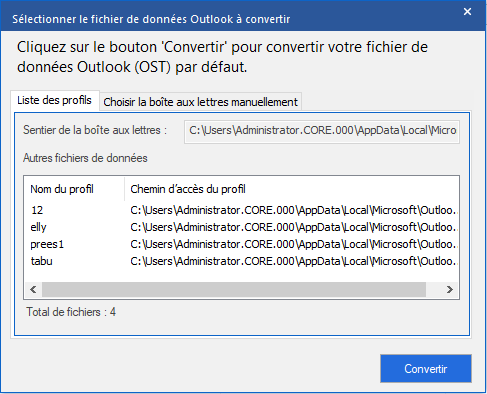
Remarque : Sinon, vous pouvez ouvrir la fenêtre Sélectionner le fichier OST pour la conversion dans le menu Fichier ou le ruban Accueil.
5. Deux onglets sont à votre disposition pour sélectionner et convertir le fichier de données Outlook : Liste des profils et Choisir la boîte aux lettres manuellement.
- Liste des profils : utilisez cet onglet si vous voulez convertir un fichier de données Outlook (.ost) configuré. Cette option synchronise et affiche automatiquement tous vos fichiers de données Outlook (.ost) configurés.
(a) Dans la liste, sélectionnez le profil Outlook désiré.
(b) Cliquez sur Convertir pour lancer le processus de conversion.
(c) Lorsque le processus est terminé, la boîte de dialogue Conversion terminée s'ouvre et affiche le message : « Le fichier sélectionné a été converti ».
Remarque : pour enregistrer le fichier converti, cliquez sur le bouton Enregistrer le fichier converti situé dans le ruban Accueil.
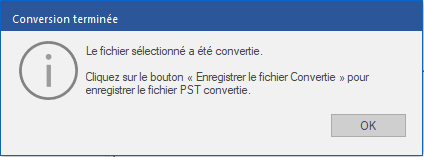
(d) Cliquez sur OK pour terminer le processus.
- Choisir la boîte aux lettres manuellement : utilisez cet onglet pour aller chercher le fichier de données Outlook (.ost) dans son emplacement à l'aide des options Parcourir ou Trouver:
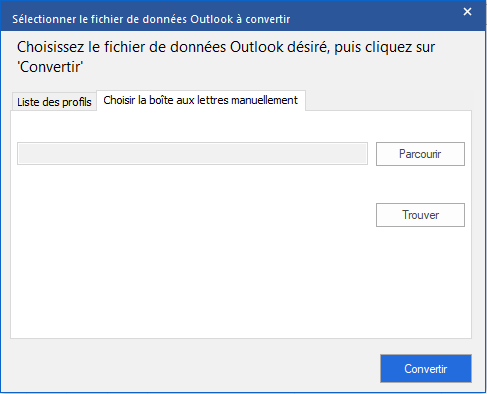
(i) Parcourir : utilisez le bouton Parcourir si vous connaissez l'emplacement exact du fichier OST dans votre système.
a) Cliquez sur Parcourir. Localisez et sélectionnez le fichier OST puis cliquez sur Ouvrir.
b) Cliquez sur Convertir pour lancer le processus de conversion.
c) Lorsque le processus est terminé, la boîte de dialogue Conversion terminée s'ouvre et affiche le message : « Le fichier sélectionné a été converti ».
Remarque : pour enregistrer le fichier converti, cliquez sur le bouton Enregistrer le fichier converti situé dans le ruban Accueil.
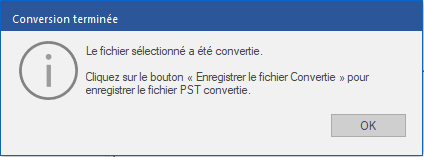
d) Cliquez sur OK.
(ii) Trouver : en utilisant le bouton Trouver vous pouvez chercher des fichiers OST dans les lecteurs, les dossiers et les sous-dossiers de votre système.
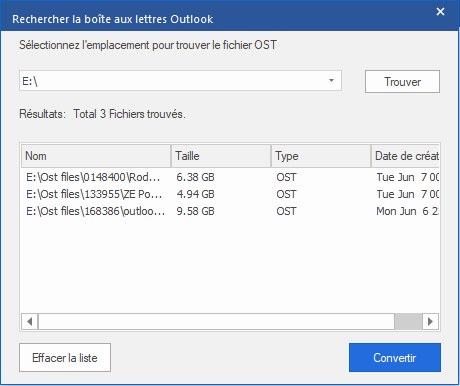
a) Cliquez sur Trouver, l'écran Rechercher une boîte aux lettres Outlook s'ouvre.
b) Dans la liste déroulante, sélectionnez le lecteur dans lequel vous souhaitez rechercher le fichier OST. À noter que vous ne pouvez sélectionner qu'un seul lecteur à la fois.
c) Cliquez sur le bouton Trouver pour lancer le processus de recherche.
Remarque : si vous voulez interrompre le processus de recherche, cliquez sur Arrêter.
d) Une fois que la recherche est terminée, la boîte de dialogue Recherche terminée s'ouvre et affiche le nombre de fichiers OST trouvés. Cliquez sur OK.
e) La liste des fichiers OST trouvés sur le lecteur sélectionné s'affiche dans la section Résultats. Sélectionnez le fichier que vous voulez convertir. Vous ne pouvez sélectionner qu'un seul fichier à la fois.
Remarque: si vous voulez effacer les résultats de la recherche, cliquez sur Effacer la liste.
f) Cliquez sur Convertir pour lancer le processus de conversion.
g) Lorsque le processus est terminé, la boîte de dialogue Conversion terminée s'ouvre et affiche le message : « Le fichier sélectionné a été converti ».
Remarque: pour enregistrer le fichier converti, cliquez sur le bouton Enregistrer le fichier converti situé dans le ruban Accueil.
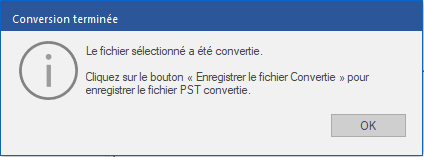
h) Cliquez sur OK.
Lorsque la conversion est terminée, l'application fournit un aperçu des fichiers OST convertis. Vous trouverez plus d'informations dans la section Afficher un aperçu du fichier OST converti.